まずiPad mini 側 の設定です。(SkyDrive そのものは Appstore から無償でダウンロードできます。)
SkyDrive をタップします。

バックアップをタップし、右端の設定アイコンをタップ。
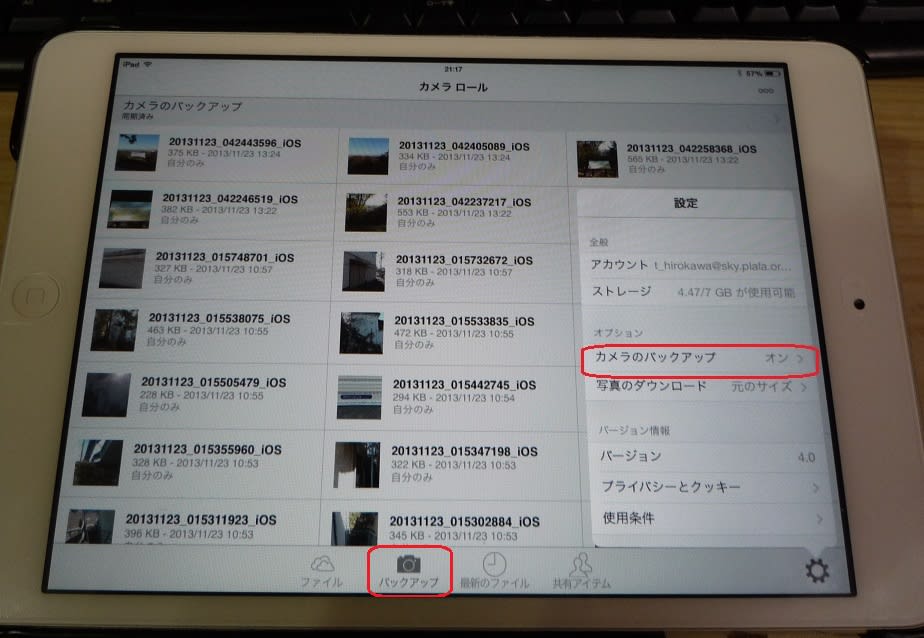
カメラのバックアップをタップ。
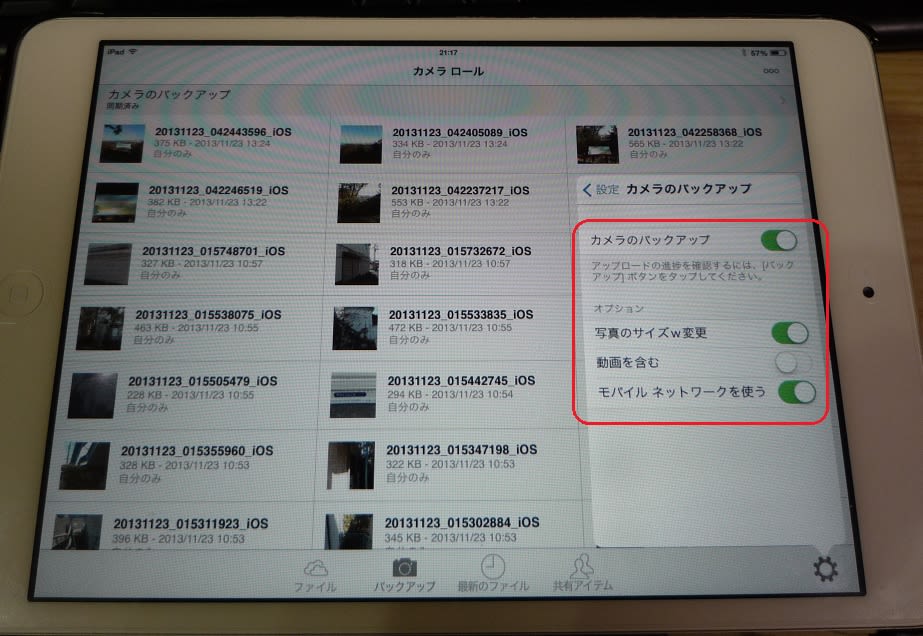
この設定になっているればOK。(デフォルトです)
この後、SkyDrive との同期が開始されます。 写真の量にもよりますが、私の場合、1200枚の画像をSkydrive に録り込むのに、2時間ほどかかりました。完了すると、以下のような表示になります。
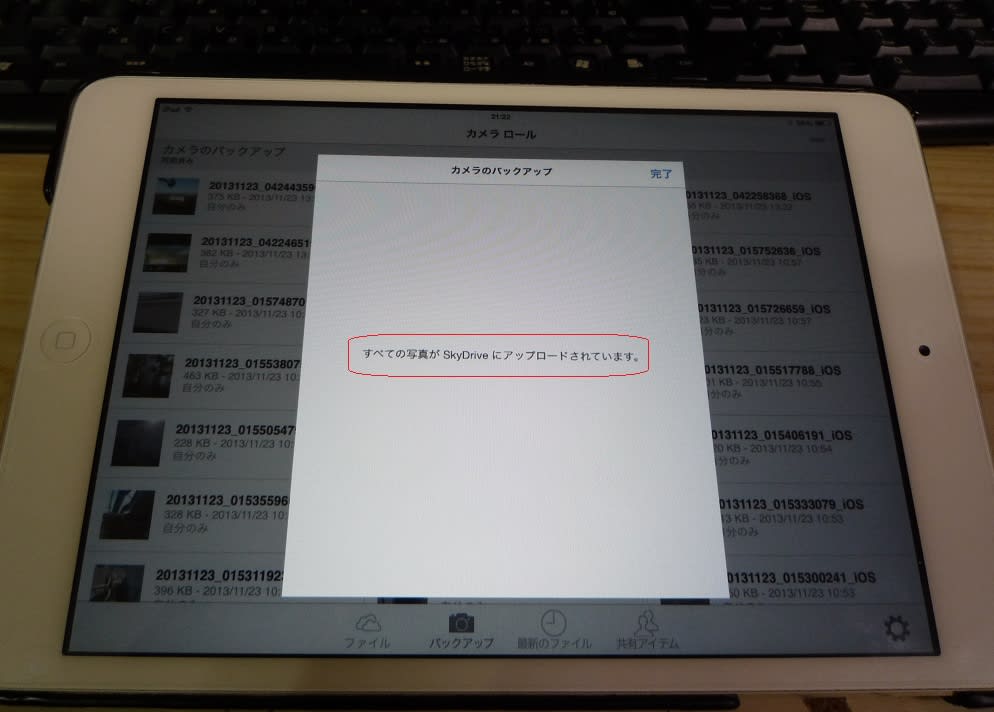
SkyDrive に録り込まれた画像をiPada mini から見たものです。

続いて、これ Windows7 マシンから見てみます。
IE11 の右上に「skyDriv」アイコンがあるので、クリック。
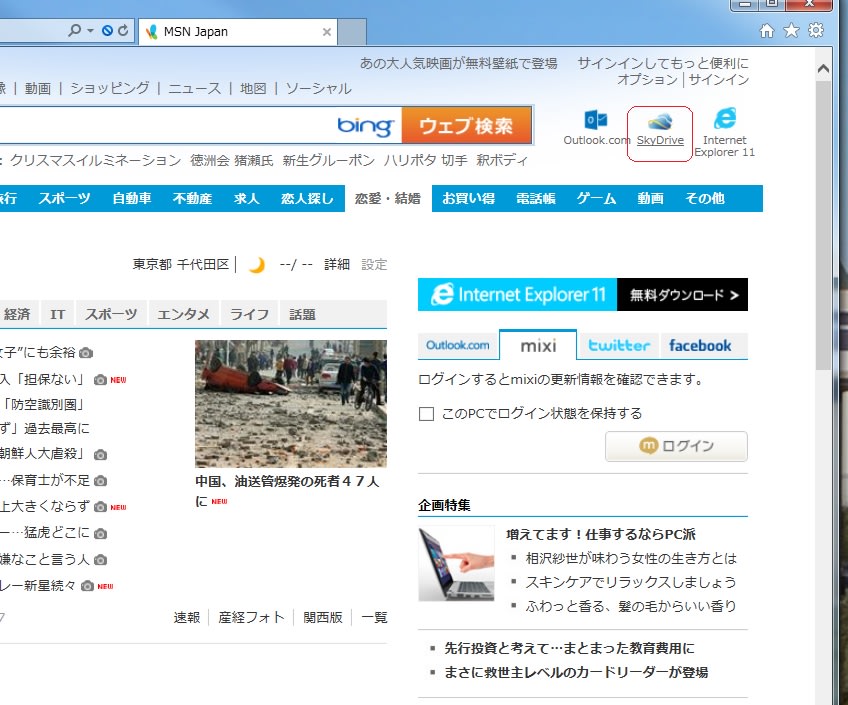
続いて、MSアカウントとPWを入力。
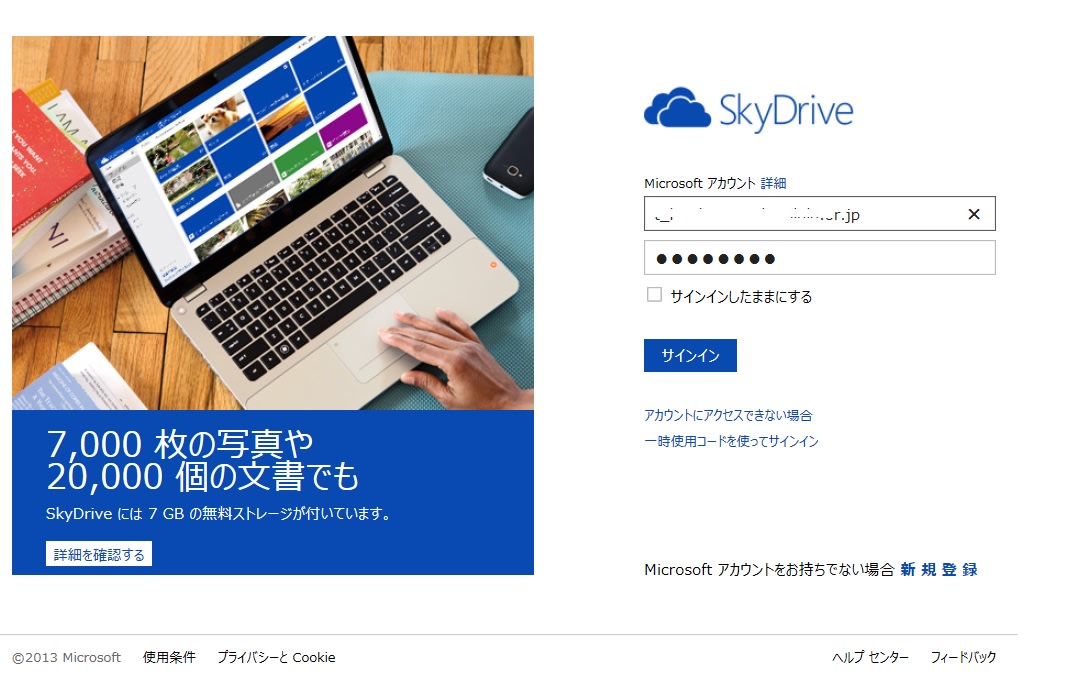
「すべての写真」をクリック。
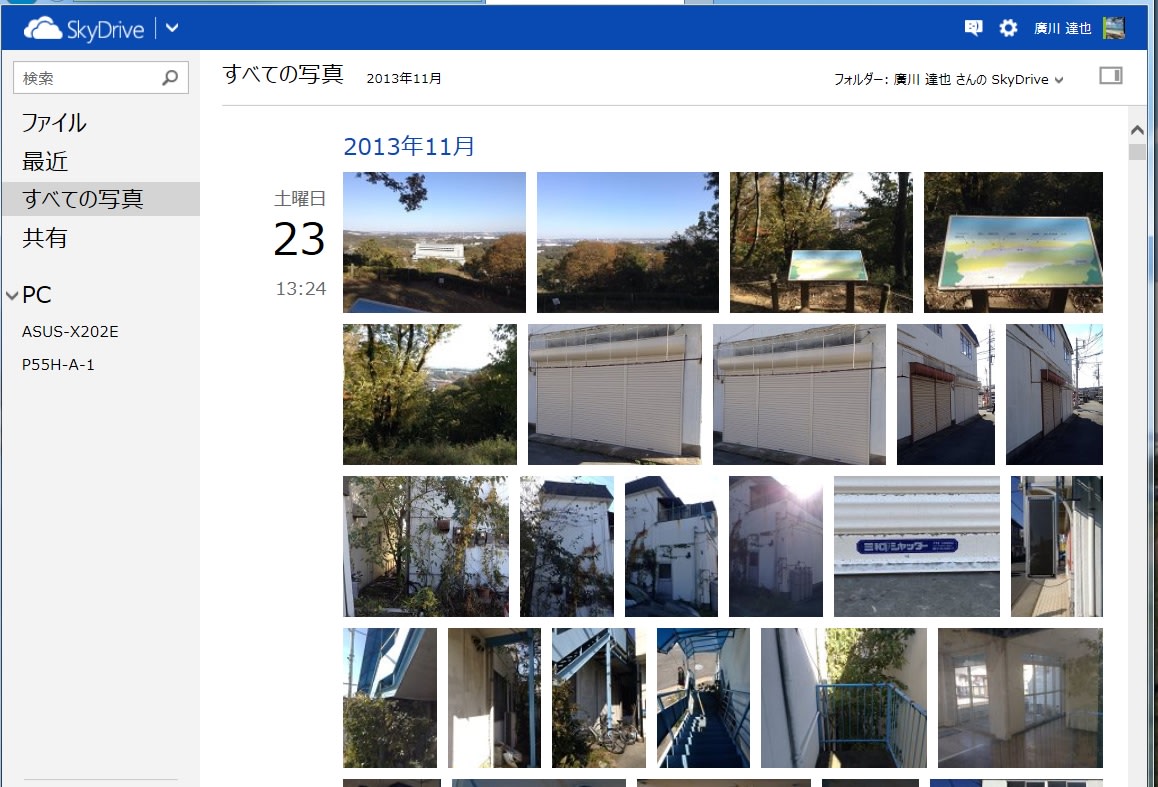
iPad mini で撮影した写真がすべて見れます。
万一 iPad mini に何かトラブルが発生しても、貴重な写真はSkyDrive にバックアップされているというのはホントに安心です。Windowsマシンから簡単に引き出せますので。。。
SkyDrive をタップします。

バックアップをタップし、右端の設定アイコンをタップ。
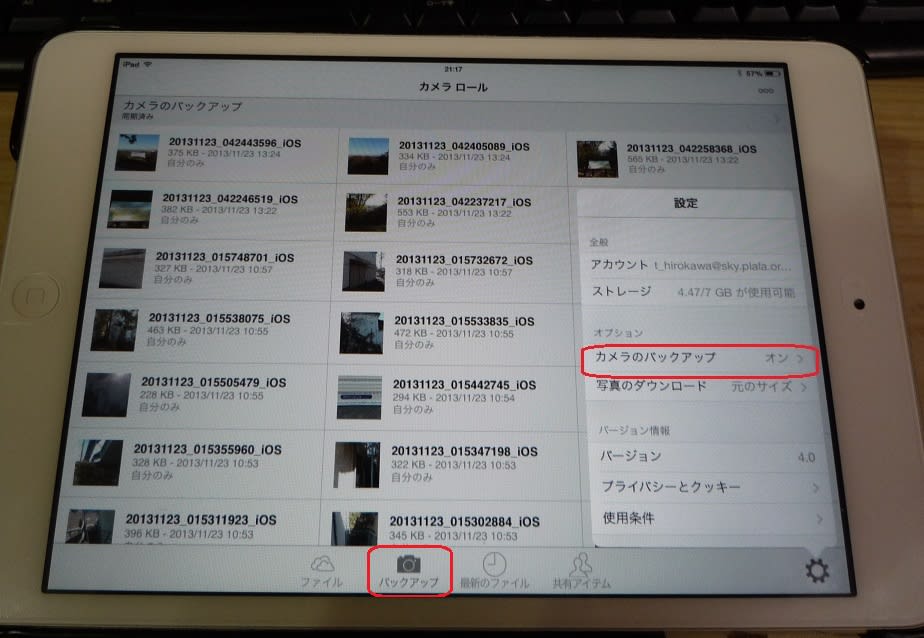
カメラのバックアップをタップ。
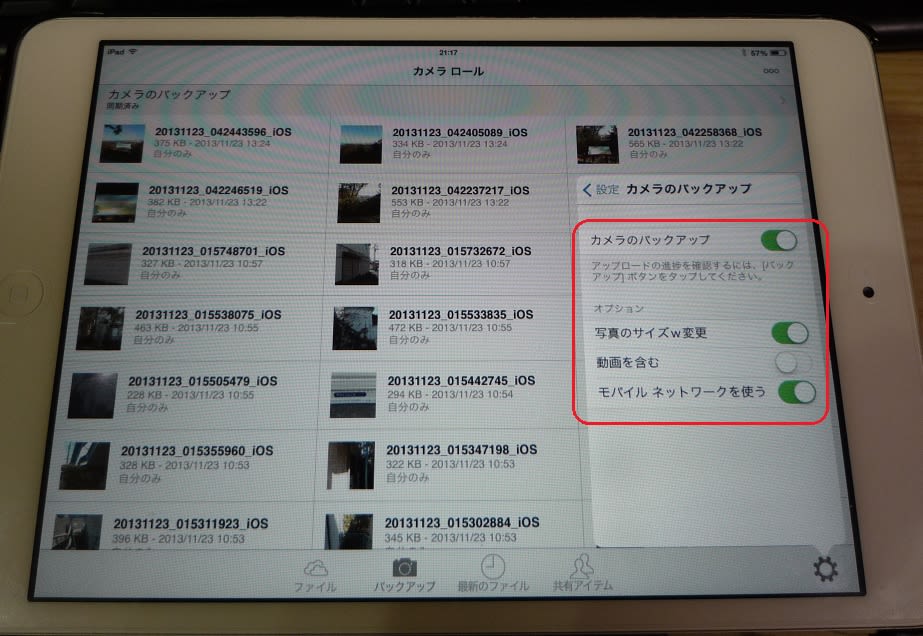
この設定になっているればOK。(デフォルトです)
この後、SkyDrive との同期が開始されます。 写真の量にもよりますが、私の場合、1200枚の画像をSkydrive に録り込むのに、2時間ほどかかりました。完了すると、以下のような表示になります。
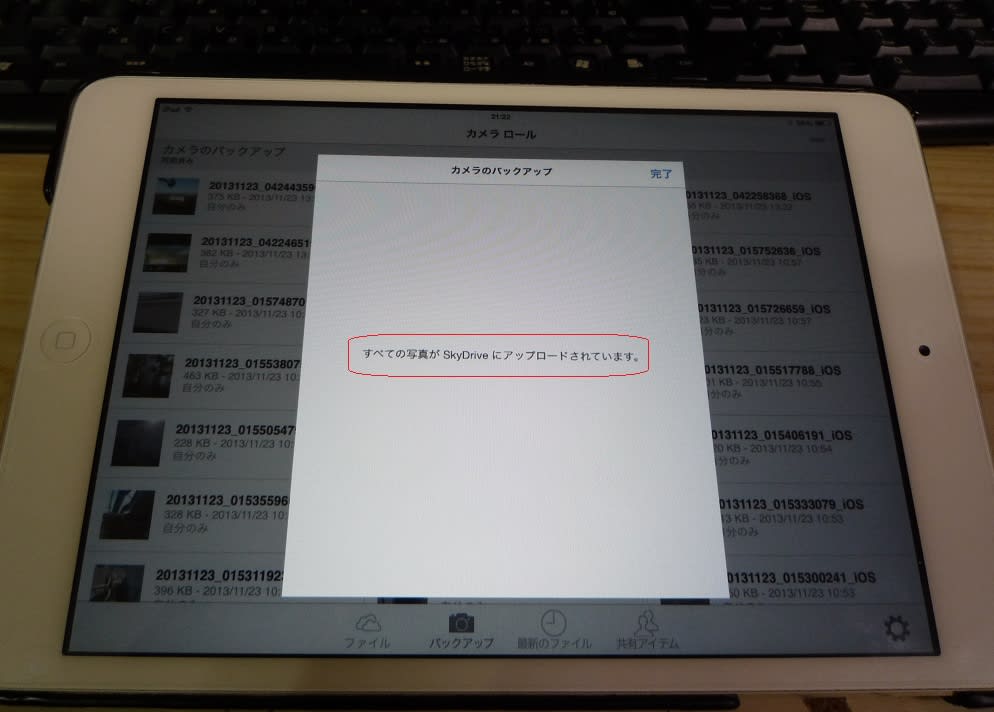
SkyDrive に録り込まれた画像をiPada mini から見たものです。

続いて、これ Windows7 マシンから見てみます。
IE11 の右上に「skyDriv」アイコンがあるので、クリック。
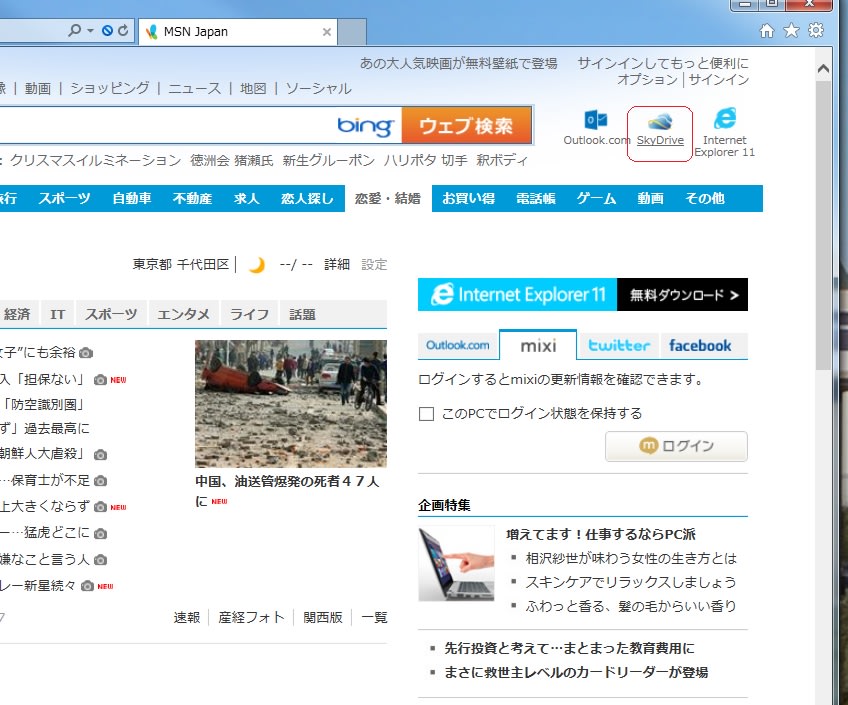
続いて、MSアカウントとPWを入力。
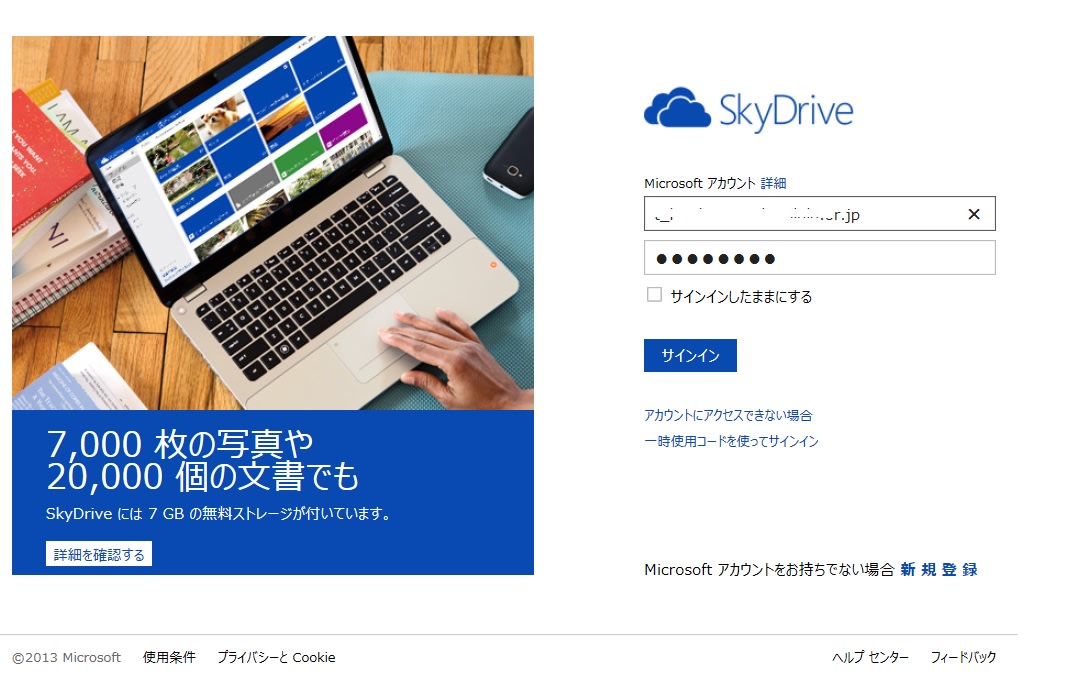
「すべての写真」をクリック。
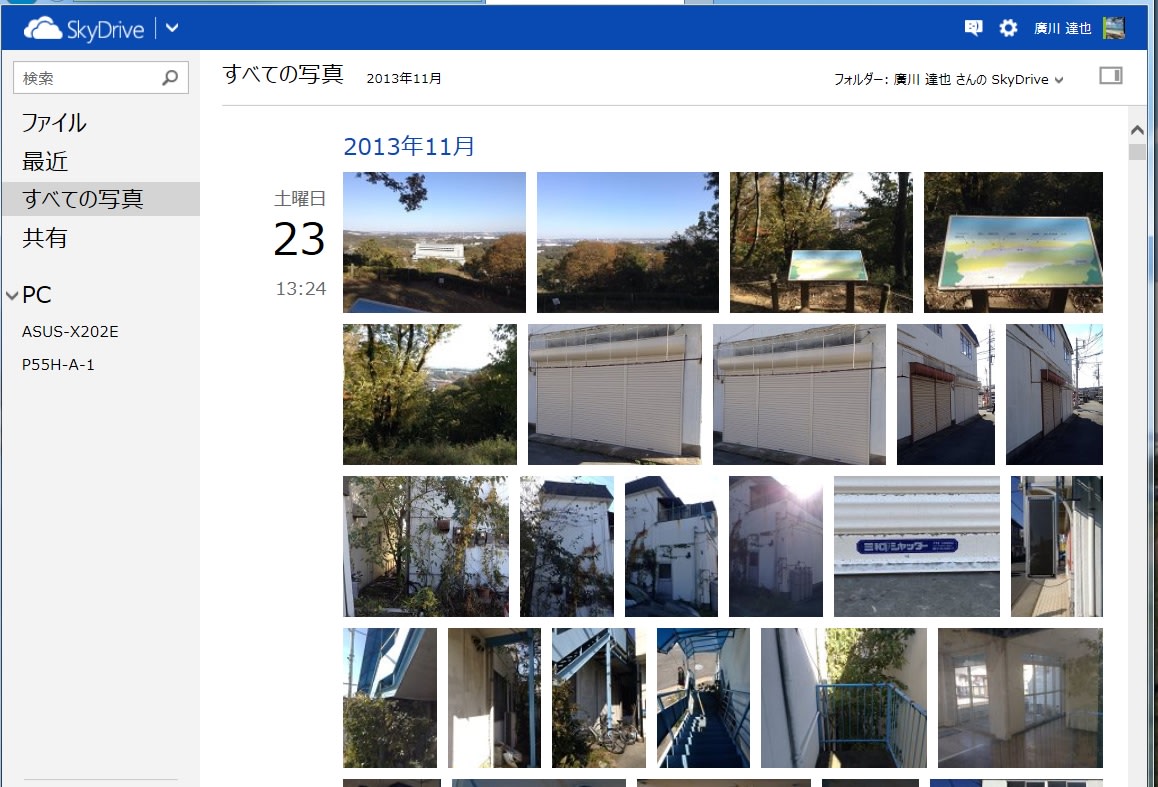
iPad mini で撮影した写真がすべて見れます。
万一 iPad mini に何かトラブルが発生しても、貴重な写真はSkyDrive にバックアップされているというのはホントに安心です。Windowsマシンから簡単に引き出せますので。。。




















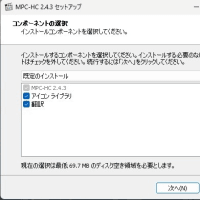








※コメント投稿者のブログIDはブログ作成者のみに通知されます